win10投影仪怎么铺满全屏?win10投影仪铺满全屏设置方法?
有的情况下用win10投影仪并不能称心如意,比方说投影无法铺满全屏,这对观看投影的人士开说很难受。如果遇到重要会议投影,这也让用户很难堪。那这个问题需要怎么去解决呢,快来看看详细的教程吧。


1、按下【Win】+【P】打开投影设置后,选择【扩展】选项。

2、如果屏幕还是没有铺满的话,我们从开始菜单进入设置,选择【系统】。
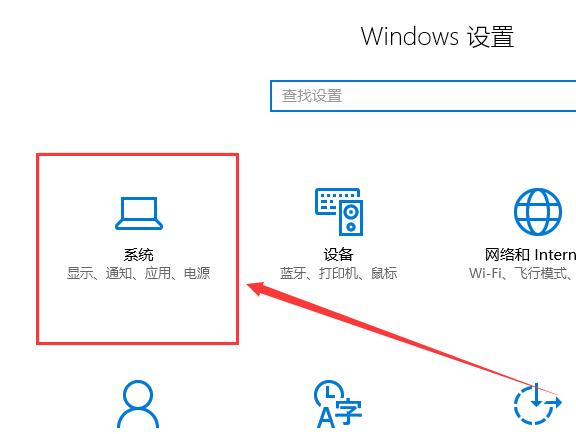
3、然后我们能够在显示选项的底部找到【显示适配器属性】,点击进入。
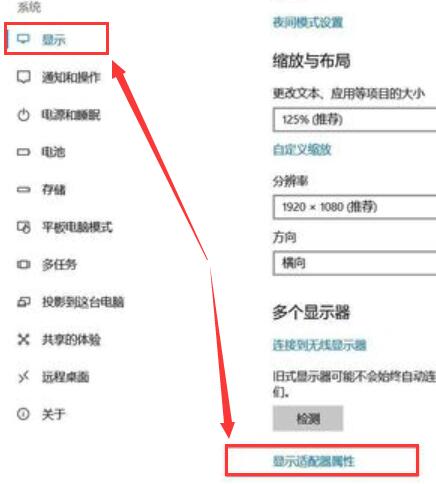
4、然后在弹出的属性窗口中,我们去选择此项【列出所有模式】。

5、然后我们可以一个个的进行调试,调试完成后,选择【确定】即可。

以上就是本站为广大用户们提供的win10投影仪铺满全屏详细教程了,希望能够帮助到广大的用户们,谢谢阅读。
相关文章
- win10怎么将字体改成苹果字体
- win10自动更新怎么打开?win10自动更新打开的方法
- win10Cortana没反应?win10Cortana没反应要怎么解决?
- 如何给win10系统右键菜单添加“注册/反注册dLL”功能?
- win10版本1903进系统黑屏如何解决?
- Win10系统右键菜单新建功能丢失如何修复?
- win10的xbox控制台兑换码怎么使用?win10系统xbox控制台兑换方法
- win10分辨率怎么设置
- win10版本1903怎么升级更新1909
- win10系统盘多大合适?win10系统盘设置多大空间合适
- win10系统还原要多久?win10系统还原的时间介绍
- Win10正式版U盘如何安装?Win10正式版U盘安装教程
- WIN10的输入法突然无法使用_WIN10的输入法无法使用处理教程
- win10系统无法激活怎么办?win10无法激活解决教程
- win10笔记本电脑iastoracsys蓝屏怎么处理?有什么好的处理方案
- win101903如何取消开机密码?win101903取消开机密码教程
